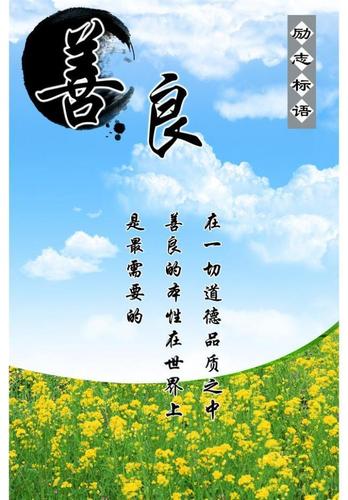
电脑死机卡住怎么办?
电脑用久了,发生死机现象是常有的事。尤其是在玩游戏或看电影,电脑卡住时,无任你怎么按
鼠标或键盘,显示屏就是没有反应,这时该怎么办?对此,教你二个小技巧来快速解决这类死机问题。
方法一、启动任务管理器来解决:
1、按【ctrl+alt+del】组合键快速启动任务管理器。
(注:死机电脑无反应时往往按ctrl+alt+del组合键是可以启动任务管理器的)
2、打开任务管理器窗口后,点中“应用程序”栏,,然后点击下面“结束任务”。
方法二、用重电脑办法来解决:
如果上面方法不行的话,只能重启电脑了。
1、点击快捷键【Ctrl+Esc】,即打开“开始”窗口。
2、点开“关闭计算机”,重新启动。
注意:
方法一可以避免关机造成丢失资料的窘境,所以建议最好选用方法一,方便快捷。如经常性的死
机,则有可能是系统出问题,那就要重装系统了。
电脑调网速
别怪网速慢,只怪自己不会调网速(教大家怎么调网速)
XP/WIN7系统都会默认限制20%的网速,我们可以很轻松地解除这个限制,使你的上网速度
达到100%,真正地体验冲浪的感觉。
方法如下:开始菜单-运行-输入"”-确定-计算机配置-管理模板-网络-
qos数据包计划程序-限制保留宽带-属性-已启用-将带宽限制改为0%-选应用-确定
就OK了!
输入点确定
双击管理模块
双击计算机配置
双击网络
双击qos数据包计划程序
双击限制可保留宽带
第一步选择以启用。
第二步,将宽带限制改为0。最后点确定!
无线路由器怎么设置?家用WiFi最简便设置教程
最直接的无线路由器设置方法,看完后,再也不用发愁以后更换无限路由器不会设置啦!
第一步,设备连接
首先把需要连接的无线路由器准备后,接通电源,把入户的宽带线插到wan接口(通常为蓝
色接口),一般的路由器会有4个lan接口,这时把准备好的另外一根网线一端接上电脑,
另一端插到任意一个lan接口里即可。另外,一般的无限路由器后面都会有一个Ret的按
钮,是恢复出厂设置用的。
需要注意的是,如果是台式机的话,有的电脑会有WiFi功能,但也有的机器是没有的,所
以建议大家第一次设置的话,最好还是用网线直连电脑比较稳妥。
第二步,登陆参数设置页面
连接好以后,无线路由器各个显示灯开始闪亮,我们就可以在电脑端进行参数设置了。在电
脑上找到浏览器,在网址栏里输入192.168.1.1(一般的无线路由器设置界面都是这个网址,
也有部分路由器是192.168.0.1),进入后,一般情况下需要身份验证,这时候就要输入无
线路由器的用户名和密码了,一般用户名是admin,当然,也有部分路由器会在机身背部或
者说明书中标注出该路由器的用户名和密码,注意查看,对应填写即可。
第三步,设置向导
进入操作页面后,点击设置向导,进入基本参数设置页面,这时会提示你点击下一步,直接
点击即可。
随后,设置向导会提示你,让你选择上网方式,注意,你要知道自己的网络是哪种上网形式,
如果是ADSL宽带上网(如电信ADSL、联通宽带等),则选择PPPoE(ADSL虚拟拨号),如果明
确知道是下面其他两种情况的,则相应选择,如果实在不清楚,就选择让路由器自动选择上
网方式即可。
选择完毕后点击下一步,进入设置向导中的上网账号及上网口令的输入界面,这个账号密码
在开通宽带的时候工作人员应该告知过你啦,直接输入就行了。
第四步,设置无线网络名称及密码
点击下一步后,进入到设置向导无线设置页面内,我们会看到无线状态、SSID、信道、模式、
频段带宽等几个选项,基本上不用我们去调整,SSID就是你的无线网络的名称,可以根据
你自己的需求进行调整,下面的无线安全选项建议大家开启,即选择wpa-psk/wpa2-psk这
一选项,PSK密码就是登陆你的无线网络时需要输入的密码,可以设置为常用的个人密码,
为了防蹭网,也可以不定期的更改这一密码。
第五步,设置完成
设置完无线密码后,点击下一步,再点完成,即可完成无线路由器设置,这时路由器会自动
重启,重启后则可以正常使用你的无线网络啦,手机、平板电脑、智能电视等设备都可以搜
索到你刚才设置的无线网络,输入密码后即可登陆,开始你的无线上网之旅吧!
本文发布于:2023-02-27 05:36:32,感谢您对本站的认可!
本文链接:https://www.wtabcd.cn/fanwen/zuowen/167744739362354.html
版权声明:本站内容均来自互联网,仅供演示用,请勿用于商业和其他非法用途。如果侵犯了您的权益请与我们联系,我们将在24小时内删除。
本文word下载地址:电脑死机画面卡住不动.doc
本文 PDF 下载地址:电脑死机画面卡住不动.pdf
| 留言与评论(共有 0 条评论) |